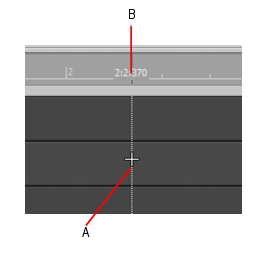Der Mausmarker ist eine senkrechte weiße Linie, die die horizontale Position des Mauszeigers im Clipbereich und in der Pianorollenansicht anzeigt.Der Mausmarker ist beim Arbeiten im Clipbereich und in der Pianorollenansicht sehr praktisch, denn er erleichtert das Ausrichten des Mauszeigers auf Events auf verschiedenen Spuren oder Markern auf der Zeitleiste.A. Mausmarker B. ZeitpositionWenn die Option Am Raster ausrichten aktiviert ist, folgt der Mausmarker den aktuellen Rastereinstellungen statt der Mauszeigerposition.Die folgenden Regeln gelten für das Auswählen und Verschieben eines Clips mit dem Universalwerkzeug, dem Bearbeitungswerkzeug, dem Auswahlwerkzeug und dem Verschiebungswerkzeug:Klicken Sie den vorderen (linken) Teil eines Clips an. Der Mausmarker rastet an der vorderen Clipgrenze ein und wird mit dem Clip verschoben, wenn dieser gezogen wird.Klicken Sie den hinteren (rechten) Teil eines Clips an. Der Mausmarker rastet an der hinteren Clipgrenze ein. Das Einrasten bezieht sich dann auf das Clipende. Der Mausmarker wird mit dem Clip verschoben, wenn dieser gezogen wird.

Tip - Searching Documentation
Tip: To search for a specific topic, type your search query in the Search Cakewalk.com field at the top right of this page.
When the search results appear, click which product's documentation you would like to search to filter the search results further.
Note - Using Offline Help
Note: If you prefer to always use offline Help, go to Edit > Preferences > File > Advanced in your Cakewalk software and select Always Use Offline Help.
If you are not connected to the internet, your Cakewalk software will default to showing offline help until an internet connection becomes available.